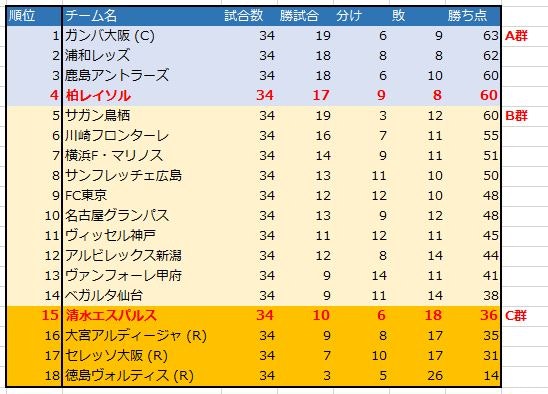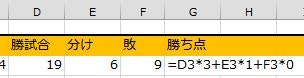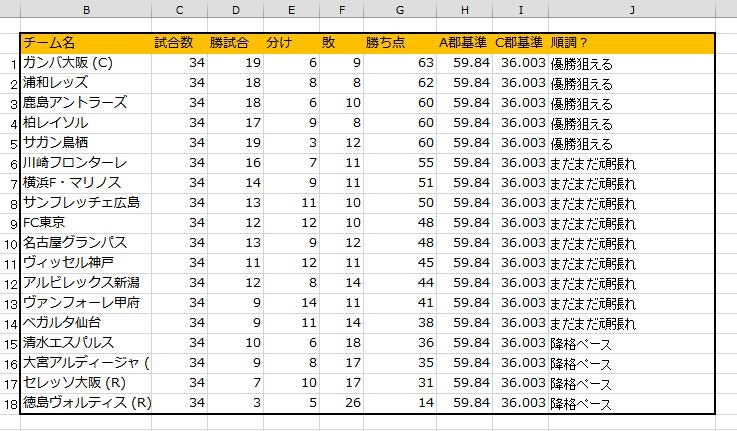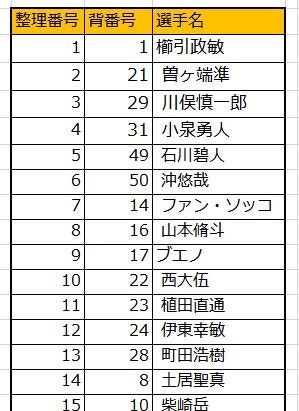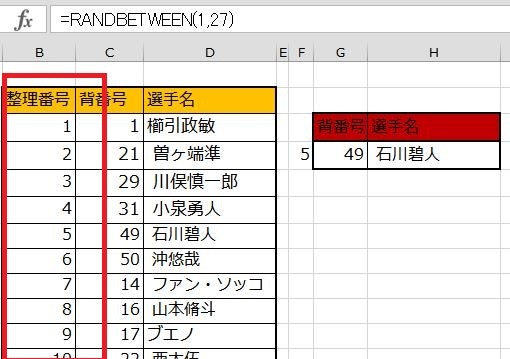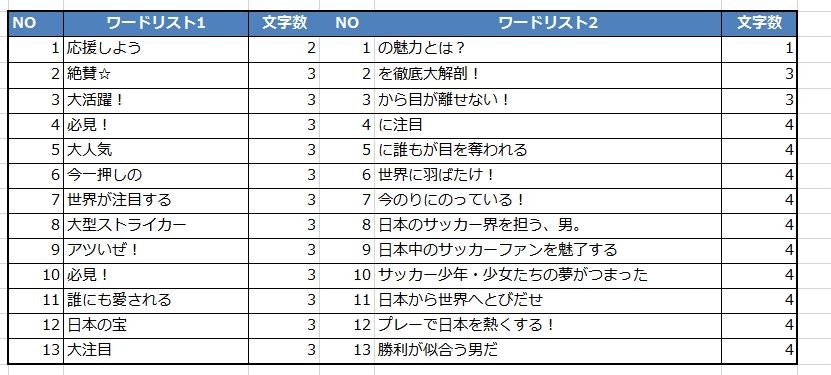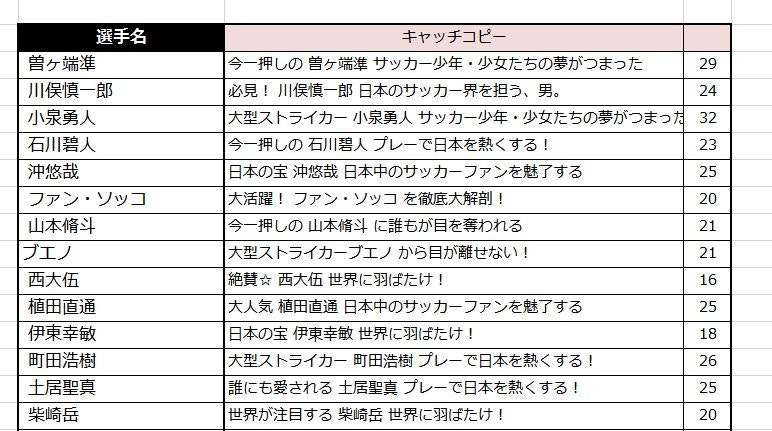はじめまして!
今年の4月から転職サイトジョブセンスリンクのSEO担当をしている@gayaya0618ともうします![]()
はい。
今年の4月からなので、まだまだ勉強中の身ではありますが、
投稿の機会をもらったのでせっかくなので書かせていただきます![]()
![]()
ちなみに、4月までは何をやっていたかというと、ざっくりとカスタマーサポートまわりをやってました。
架電するオペレーターのスタッフのみなさんやライターのみなさんの工数を管理したり、マニュアル作成したり、たまーにクレーム対応したり、法務まわりを調整したり…
てな感じなことをやっておりました![]()
新しいことにチャレンジしたいと思い、SEO業務という違う分野に飛び込ませていただいたのが今年の4月です。
何を書こうかな~といろいろ考えたのですが、SEO担当になって一番の衝撃は、、、Excelって奥が深い。
というか、表計算するだけのソフトではないのですね。
もちろん今までも工数管理に四則演算関数を使って、集計やグラフは作成しておりましたが、こんな関数あるんですねというものにふれることが多い。
ちなみに、Excel師匠は@ktmgさん。
彼女は息を吸うように、なが~い関数を書く。本当にとってもなが~い関数を、さらさらさらと書く。
彼女から学んだことが中心にはなりますが、振り返りもかねていくつか書かせて頂きます。
※ちなみに、関数の紹介にあたりダミーデータどうしようかな?と思い、、、ちょっと趣味のサッカーネタで…。
まずは、王道のこちらから…
■IF関数
もしも~~だったら○○のやつですね!
このIF関数と、四則演算関数を組み合わせて自分のお気に入りのチームが順調なのか、降格ペースなのかチェックしながら観戦してみましょう。
まずは、2014年の最終順位表で優勝には勝ち点がどの位必要なのかを確認!
※2015、16年シーズンは2ステージ制のため、2014年の勝ち点をベースに作成してます。
それを上位、中位、下位チームとクラスわけをしてみました。
勝ち点の右にある通り、
・A群…優勝争いに絡める
・C群…降格争いをする可能性が高い
・B群…中位クラス(そのままですみません)
まずは、こんな勝敗を入力するする簡単な表を用意!
※これも書きながらスプレッドシートのIMPORTXMLを駆使すれば、ここも自動で勝敗数をWEBサイトから持ってこれたのでは…と後悔。
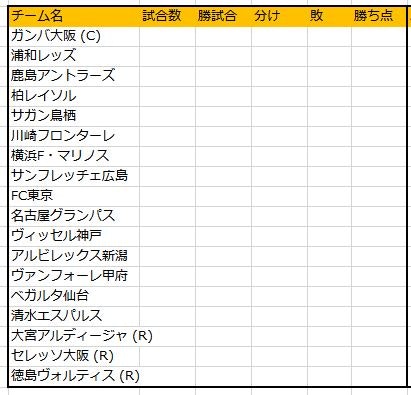
いわずもがな、勝ち点列には、勝試合(D列)3点、分け(E列)の場合1点、敗け(F列)は0点の数字が入力されるように計算式が入っております。
そして、A群に入るボーダーラインの勝ち点が、下記の通り60点以上とします。

勝ち点が、60「を」ボーダーとすると試合毎に1.76点勝ち点を獲得をしなくてはいけない…![]()
同じく、降格争いがある数値は年間勝ち点35以下…
こちらも、毎試合ごとに1.0589点の勝ち点のペースを下回ると降格ペースとなるわけです。
優勝するには試合数ごとに何点とってたらいったいいいの?みたいな基準値を下記のように作って

試合ごとの獲得基準点×消化試合数ですね!
あとは、やっとIFの登場です!
=IF(G3>H3,"優勝狙える",IF(G3<=I3,"降格ペース","まだまだ頑張れ"))
この関数をJ列にいれてます。わかりやすく、見せたくないH、I列までまる裸です![]()
※ここの勝敗表は、上記の2014年シーズンの結果をいれてます。J 列が一番最初のクラス分けとほぼ一致してますね!
試合消化ごとに優勝が狙えるA群のペースなのか、はたまた降格ペースなのか…
これなら、シーズンの序盤からこんな会話を楽しみながら、観戦が楽しめます!
■文字列関数/RANDBETWEENでランダムアサイン
RANDBETWEENとは指定した数値の最小値から最大値のなかでランダムで数値を発生させる関数です。
…整数なのが何かと便利です。
まずは、こんな風に整数の番号をふったデータを用意
※今回は鹿島アントラーズの選手のお名前をおかりしましたm(__)m背番号はけっこう空いている数字があるので、今回は整理番号という枠を設けて整数を割り振り!
=RANDBETWEEN(1,27)と関数をF列にいれてB列の整理番号の中から数字をチョイスするように関数を記入!
あとは、G、H列にはVLOOKUPでその整理番号の横の背番号、選手名を表記するように指示をすれば!!
あら、不思議!![]()
再計算ボタン(F9)を押すたびに、1人の選手がランダムに表示されます!
ちょっとしたクジや、朝礼・朝会や定期的な会議のときにこれでくじをつくっておくと、ファシリテイターの選出に便利かもですね!
こんな遊び心ある関数があったとは、、計算機とのちがいもってるやーんって感じです![]()
■文字列の結合の関数CONCATENATEとRANDBETWEENを組み合わせてみる!
では先ほど出てきた、RANDBETWEENと文字列の結合の関数を使って
キャッチコピー∞生成ツールを!!(※∞は言い過ぎです、はい)
まずは、文頭、文末にそれぞれ使いたいようなワードリストを!今回はQiita用なので、各々13ワードと少なめですが勘弁してください![]()
文頭がワード1、文末がワード2ですね。
それに先ほどもおかりした選手の名前とくっつけてみましょう。
※選手名をC列に記載して、Dの列にこちらの関数をちゃちゃちゃとな!
=CONCATENATE(VLOOKUP(RANDBETWEEN(1,12),ワードリスト!B:C,2),C4,VLOOKUP(RANDBETWEEN(1,12),ワードリスト!E:F,2))
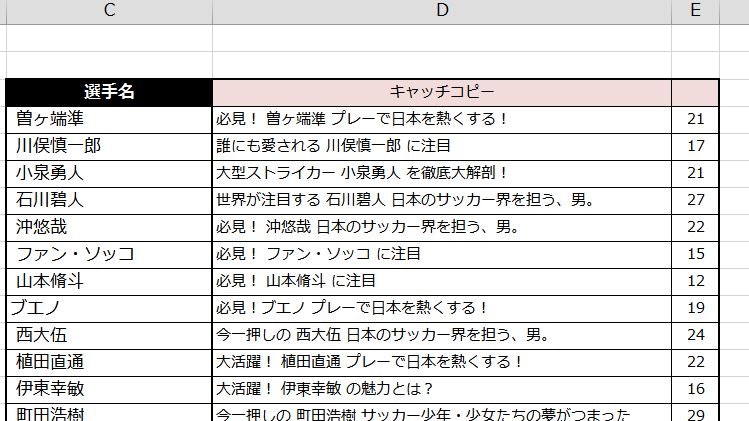
これがなに?
そう思うかもしれませんが、、、
もう一度F9ボタンを押すだけで!!!
キャッチコピー枠に1枚めとは異なるコピーが生成されましたね!
RANDBETWEEN関数さんのおかげです。
とにかく大量のコピーを作らなくてはいけない…みたいなときに便利かもしれません![]()
ってな感じで、同じソフトを使用していても少し使い方のバリエーションを覚えるだけで、可能性はぐっと広がりますよね!
なかなか、奥が深いぞExcel。
つたない文章と、簡単な馴染みのある関数との組み合わせかもしれませんが、、
少しでも、「お!こんな使い方もあったのか!」と思って頂けた方がいれば幸です![]()